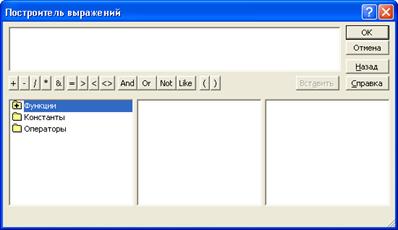Заглавная страница Избранные статьи Случайная статья Познавательные статьи Новые добавления Обратная связь FAQ Написать работу КАТЕГОРИИ: ТОП 10 на сайте Приготовление дезинфицирующих растворов различной концентрацииТехника нижней прямой подачи мяча. Франко-прусская война (причины и последствия) Организация работы процедурного кабинета Смысловое и механическое запоминание, их место и роль в усвоении знаний Коммуникативные барьеры и пути их преодоления Обработка изделий медицинского назначения многократного применения Образцы текста публицистического стиля Четыре типа изменения баланса Задачи с ответами для Всероссийской олимпиады по праву 
Мы поможем в написании ваших работ! ЗНАЕТЕ ЛИ ВЫ?
Влияние общества на человека
Приготовление дезинфицирующих растворов различной концентрации Практические работы по географии для 6 класса Организация работы процедурного кабинета Изменения в неживой природе осенью Уборка процедурного кабинета Сольфеджио. Все правила по сольфеджио Балочные системы. Определение реакций опор и моментов защемления |
Контроль и проверка введенных данныхСодержание книги
Поиск на нашем сайте
Microsoft Access может осуществлять проверку данных, вводимых в поле или запись таблицы. Чтобы проверить значение, вводимое в поле или запись, необходимо задать условие на значение. Кроме того, можно указать текст сообщения, которое должно появиться на экране, если введенные данные не соответствуют данному условию. В Microsoft Access существует два типа условий на значение: · условия на значение поля; · условия на значения записи. Очень важно, что оба типа условий вводятся в систему на уровне таблицы. Это означает, что проверка вводимых данных на соответствие этим условиям будет выполняться независимо от способа ввода данных, будь то прямое редактирование записей в режиме Таблицы, или импорт (копирование) из другой таблицы, или редактирование записи в форме (на странице доступа к данным). Это позволяет надежно защищать данные от ошибок ввода. Условие на значение поля позволяет обеспечить ввод корректных данных в поле записи. Проверка введенного значения осуществляется при переходе к другому полю или другой записи. Если введенное значение не соответствует заданному условию, на экран выводится сообщение, указанное пользователем, или стандартное сообщение, если пользователь не определил свое. Чтобы определить условие на значение поля, необходимо: 1. Открыть таблицу в режиме Конструктора.
Если условие на значение накладывается на поле, которое уже содержит данные, то при сохранении таблицы Microsoft Access выдаст вопрос, нужно ли применять новое условие к существующим данным.
Рис. 2.33. Применение Построителя выражений при задании свойства Условие на значение Условия на значение записи отличаются от условий на значение поля тем, что в условиях на значение записи допускаются ссылки на разные поля. Это позволяет использовать такие условия для сравнения значений, введенных в разные поля таблицы. Условия на значение записи проверяются при сохранении записи. Чтобы определить условие на значение записи, необходимо:
Рис. 2.34. Ввод условия с помощью Построителя выражений Выделите в списке значение ДатаИсполнения и нажмите на кнопку Вставить или просто дважды щелкните мышью по этому элементу. В верхнем поле окна Построителя появится имя поля в квадратных скобках. Нажмите кнопку >. Аналогичным способом выберите из списка элемент ДатаРазмещения. В результате в верхнем поле появится выражение [ДатаРазмещения] > [ДатаИсполнения]. Нажмите кнопку ОК.
Замечание Для таблицы можно указать только одно выражение, определяющее условия на значения. Если же необходимо наложить более одного условия, то в ячейке свойства Условие на значение выражения можно объединить при помощи оператора And. Вне зависимости от того, заданы условия на значение поля или записи, при попытке выхода из текущего поля, после ввода данных Microsoft Access проверяет, являются ли введенные данные допустимыми для этого поля. Если значение не является допустимым, появляется предупреждающее сообщение. Для того чтобы выйти из поля, необходимо ввести правильное значение или отменить внесенные изменения.
Значение поля может оказаться недопустимым по следующим причинам. · Значение несовместимо с типом данных поля (например, в числовых и текстовых полях или в поле даты). Если введено значение, не соответствующее типу данных поля, Microsoft Access пытается преобразовать его в правильный тип данных. Однако некоторые данные нельзя преобразовать в данные другого типа. Например, нельзя хранить текстовое значение в числовом поле.
Данные проверяются также при переходе на другую запись. Перед сохранением записи Microsoft Access проверяет все условия, заданные в свойстве Условие на значение записи. Кроме того, если таблица, в которую вносятся изменения, имеет ключ или уникальный индекс, то проверяется, что изменяемая запись не содержит в этом поле или полях значений, совпадающих со значениями в других записях таблицы. Если запись нельзя сохранить, необходимо внести требуемые изменения или нажать кнопку Отменить для отмены всех изменений, внесенных в запись. Помимо проверки условий на значения и корректности ввода данных в Microsoft Access имеется возможность проверки орфографии. Чтобы проверить орфографию в режиме таблицы, необходимо: 1. Выбрать записи, столбцы, поля или часть текста поля, в которых требуется проверить орфографию.
Кроме проверки орфографии, в Microsoft Access возможно автоматическое исправление орфографических ошибок при вводе данных. Для этого служит режим Автозамены, который позволяет автоматически исправлять слова, при вводе которых часто допускаются ошибки, а также автоматически заменять сокращения полными значениями. То есть можно ввести аббревиатуру, а Автозамена сама подставит расшифрованное наименование в поле. Чтобы включить режим Автозамены необходимо: 1. Выбрать в меню Сервис команду Параметры автозамены (рис. 2.35).
Рис. 2.35. Диалоговое окно Автозамена
|
||||||
|
Последнее изменение этой страницы: 2016-04-23; просмотров: 194; Нарушение авторского права страницы; Мы поможем в написании вашей работы! infopedia.su Все материалы представленные на сайте исключительно с целью ознакомления читателями и не преследуют коммерческих целей или нарушение авторских прав. Обратная связь - 18.216.57.57 (0.007 с.) |